Aktivität 1: Einrichten des Bauteils auf der Grundplatte der Maschine
Bei dieser Aktivität öffnen Sie die Datei, die das Bauteil enthält, und erstellen dann ein Setup, indem Sie eine Baumaschine und eine Druckeinstellung auswählen. Anschließend positionieren Sie das Bauteil auf der Grundplatte und erstellen Auflager für einige Flächen des Bauteils. Beim Erstellen von Auflagern soll die Verformung eingeschränkt und die Wärme vom Fusionslayer weg zur Grundplatte abgeleitet werden.
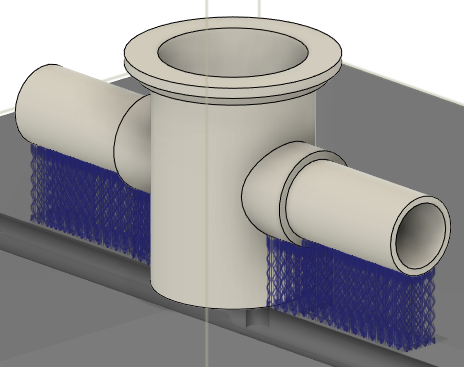
Voraussetzungen
Der Arbeitsbereich Konstruktion ist geöffnet.
Wechseln Sie ggf. von Zoll zu Millimetern.
Klicken Sie im Browser rechts neben Einheiten auf Aktive Einheiten ändern.
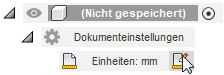
Wählen Sie im Dialogfeld Aktive Einheiten ändern den Einheitentyp Millimeter aus.
Klicken Sie auf OK.
Schritte
Öffnen Sie das Bauteil der additiven Prozesssimulation.
- Falls erforderlich, klicken Sie in der Anwendungsleiste auf Gruppe Daten einblenden
 .
. - Doppelklicken Sie in der Gruppe Daten unter Beispiele auf CAM-Beispiele > Additive Fertigung > MPBF > Additive Prozesssimulation.
- Schließen Sie die Gruppe Daten.
- Falls erforderlich, klicken Sie in der Anwendungsleiste auf Gruppe Daten einblenden
Wählen Sie im Werkzeugkasten des Arbeitsbereichs Konstruktion im Menü Arbeitsbereich die Option Fertigen aus.
Erstellen Sie ein Setup, indem Sie die Maschine Renishaw AM 250 und die Druckeinstellung RenAM250 Inconel In65-1118-Q 60 micron auswählen.
Klicken Sie im Werkzeugkasten des Arbeitsbereichs Fertigen auf Additiv > Setup > Neues Setup
 .
.Das Dialogfeld Setup wird geöffnet.
Klicken Sie neben Maschine auf Auswählen.
Die Maschinenbibliothek wird geöffnet.
Vergewissern Sie sich, dass im linken Bereich der Ordner Fusion-Bibliothek ausgewählt ist.
Vergewissern Sie sich, dass im rechten Bereich auf der Registerkarte Filter Funktionen auf Additiv und Technologien auf MPBF gesetzt sind.
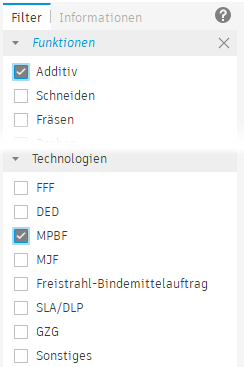 Anmerkung: MPBF-Maschinen sind nur mit der Fusion Manufacturing Extension verfügbar.
Anmerkung: MPBF-Maschinen sind nur mit der Fusion Manufacturing Extension verfügbar.Wählen Sie im mittleren Bereich Renishaw AM 250 aus, und klicken Sie auf Auswählen, um die Maschinenbibliothek zu schließen.
Klicken Sie im Dialogfeld Setup neben Druckeinstellungen auf Auswählen.
Die Druckeinstellungsbibliothek wird geöffnet und zeigt eine Reihe von möglichen zu verwendenden Materialien für die Simulation an.
Vergewissern Sie sich, dass im linken Bereich der Ordner Fusion-Bibliothek ausgewählt ist.
Vergewissern Sie sich, dass im rechten Bereich auf der Registerkarte Filter Technologien auf MPBF gesetzt ist.
Wählen Sie im mittleren Bereich RenAM250 Inconel In625-1118-Q 60 micron aus, und klicken Sie dann auf Auswählen, um die Druckeinstellungsbibliothek zu schließen.
Stellen Sie sicher, dass das Kontrollkästchen Anordnung aktiviert ist.
Klicken Sie auf OK.
Ein Setup-Knoten wird dem Browser hinzugefügt, und das Dialogfeld Additiv anordnen wird geöffnet.
Positionieren Sie das Bauteil direkt auf der Grundplatte.
Geben Sie im Dialogfeld Additiv anordnen einen Plattformsicherheitsabstand von 0 ein.
Klicken Sie auf OK, um das Bauteil automatisch auf der Grundplatte der Maschine anzuordnen.
Das Dialogfeld Additiv anordnen wird geschlossen.
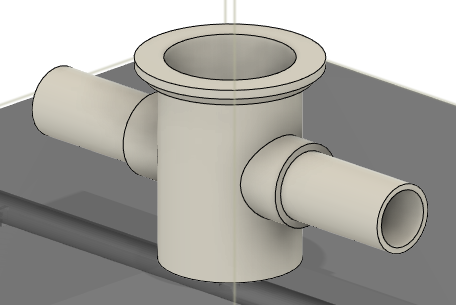
Fügen Sie Volumenauflager für die beiden horizontalen Rohre des Bauteils hinzu, um zu verhindern, dass diese Flächen durch die Wärme des Bauprozesses verformt werden.
Klicken Sie im Werkzeugkasten des Arbeitsbereichs Fertigen auf Additiv > Auflager > Volumenauflager
 .
.Das Dialogfeld Volumenauflager wird geöffnet.
Stellen Sie sicher, dass Unterstütztes Modell aktiv ist.
Vergrößern Sie das Bauteil im Ansichtsbereich, und klicken Sie auf die Außenflächen der horizontalen Rohre.
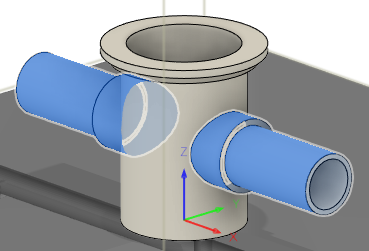
Klicken Sie im Dialogfeld auf OK.
Auflager mit einer komplexen Gitterstruktur werden unter den Rohren erzeugt, und im Browser wird ein Knoten Auflager hinzugefügt.
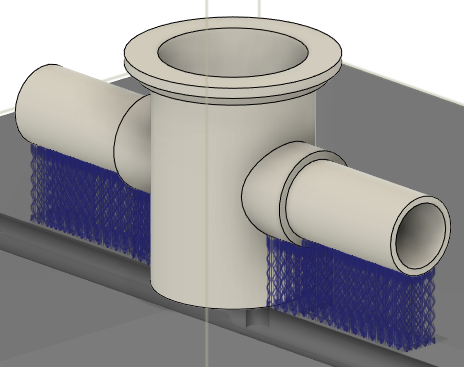
Beachten Sie die komplexe Gitterstruktur der Auflager. Die direkte Netzerstellung führt zu einem sehr dichten Netz und einer langen Simulationszeit. In der nächsten Aktivität wird eine praktischere Lösung demonstriert.
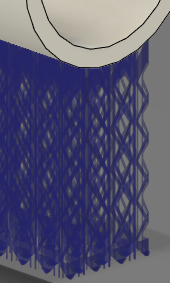
Aktivität 1 - Zusammenfassung
Bei dieser Aktivität haben Sie die Datei geöffnet, die das Bauteil enthält, ein Setup durch Auswählen einer Baumaschine und einer Druckeinstellung erstellt, das Bauteil auf der Grundplatte positioniert und dann einige Auflager erstellt.